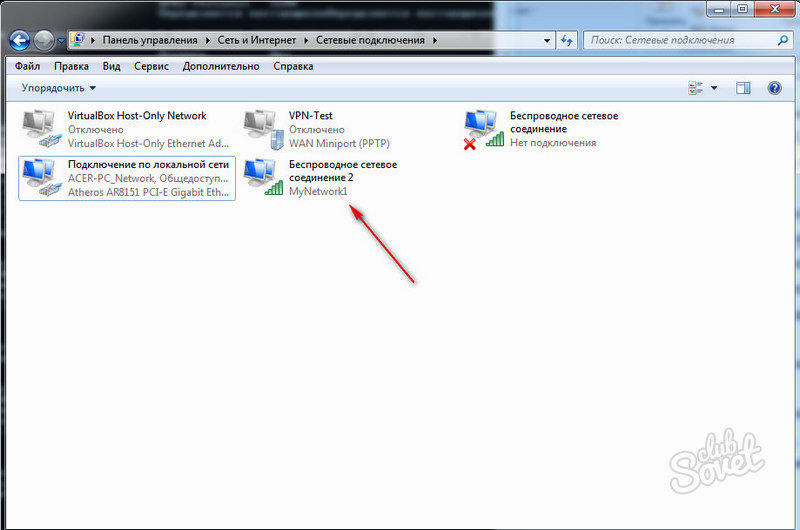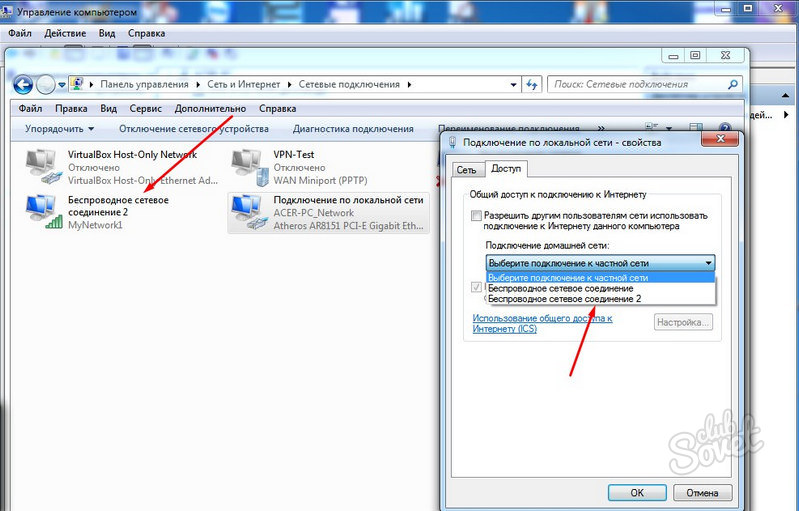วิธีการแจกจ่าย Wi Fi ด้วยแล็ปท็อป
ถอดชิ้นส่วน Wai Fi จากแล็ปท็อปค่อนข้างจริง ดำเนินการตามขั้นตอนง่าย ๆ เพื่อกำหนดค่าแล็ปท็อปเป็นจุดเชื่อมต่อ Wi-Fi
1
ตรวจสอบตัวเลือกความพร้อมใช้งานสำหรับการแจกจ่ายเครือข่าย Wi-Fi เปิดคอนโซลบรรทัดคำสั่งกับผู้ดูแลระบบ ในการเกิดขึ้นของหน้าต่างคอนโซลข้อความเราจะติดตั้ง Netsh WLAN แสดงไดรเวอร์ คำสั่งนี้จะช่วยให้คุณได้รับรายการพารามิเตอร์อะแดปเตอร์ไร้สาย ในรายการที่ปรากฏขึ้นเราพบตัวเลือกที่รับผิดชอบในการสนับสนุนเครือข่ายที่โพสต์ ตรงข้ามควรเป็นคำว่า "ใช่" ซึ่งหมายความว่าเราสามารถทำการตั้งค่าต่อไปได้ หากเราเห็นคำว่า "ไม่" อะแดปเตอร์ที่ติดตั้งบนแล็ปท็อปไม่รองรับฟังก์ชั่นการกระจายเครือข่ายและไม่สามารถกำหนดค่าเป็นจุดเชื่อมต่อ

2
รับจุดเข้าใช้งาน ในกล่องข้อความเปิดจังหวัดของ Netsh WLAN SET HOSTENDWORK MODE \u003d อนุญาตให้โหมด Ssidnettnetwork \u003d อนุญาต SSID \u003d network_ima key \u003d รหัสผ่าน แทนที่จะเป็น "Network_ima" ระบุชื่อใด ๆ ของเครือข่ายไร้สายที่กำหนดเอง แทนที่จะเป็น "รหัสผ่าน" คิดค้นคำหลักลับเพื่อป้องกันการเข้าสู่เครือข่ายใหม่ คลิกป้อน ระบบจะตอบสนองต่อรายงานว่าจะช่วยให้โหมดเครือข่ายของเครือข่ายและเปลี่ยน SSID และรหัสผ่านได้สำเร็จ

3
เรียกใช้เครือข่ายที่ได้รับ ในหน้าต่างคอนโซลแนะนำบรรทัดใหม่ netsh wlan start hostedwork การดำเนินการนี้เริ่มต้นการเปิดตัวอะแดปเตอร์เสมือนซึ่งมีชื่อ Microsoft Virtual WiFi Miniport Adapter มันจะปรากฏในหมู่อะแดปเตอร์เครือข่ายของ Device Manager หลังจากทำตามขั้นตอนทั้งหมดของเรา นอกจากนี้อุปกรณ์นี้จะปรากฏในรายการรายการอะแดปเตอร์การเชื่อมต่อเครือข่ายของการจัดการเครือข่าย



4
ผู้ใช้ความละเอียดจะเชื่อมต่อกับอินเทอร์เน็ต ขั้นตอนที่ดำเนินการข้างต้นอนุญาตให้เราเท่านั้นที่จะได้รับจุดเชื่อมต่อเสมือนและเริ่มเครือข่ายใหม่ อย่างไรก็ตามหากคุณป้อนแผงควบคุมตำแหน่งเครือข่ายเราจะเห็นว่าไดรเวอร์ใหม่กำลังทำงานในโหมด "ไม่มีการเข้าถึงเครือข่าย" - สมาร์ทโฟนคอมพิวเตอร์สามารถเชื่อมต่อได้ แต่พวกเขาจะไม่สามารถออกจากอินเทอร์เน็ตได้ เราจะเปิดแอปเพล็ตของศูนย์จัดการตำแหน่งเครือข่ายและไปที่ส่วนย่อยของการเปลี่ยนแปลงในตัวเลือกอะแดปเตอร์ เลือกการเชื่อมต่อผ่านที่เชื่อมต่ออินเทอร์เน็ตเชื่อมต่อ ลองกดปุ่มเมาส์ขวาบนไอคอนและในรายการของรายการเมนูบริบทที่จะค้นหา "คุณสมบัติ" ในหน้าต่างที่ปรากฏขึ้นเราหันไปใช้แท็บ "การเข้าถึง" บนแท็บนี้เลือกการเชื่อมต่อไร้สายที่เหมาะสมที่สุดจากรายการแบบหล่นลงและตรวจสอบช่องทำเครื่องหมายถัดจากตัวเลือกที่ทำให้ "ผู้ใช้" อื่น ๆ เพื่อใช้การเชื่อมต่ออินเทอร์เน็ตจากแล็ปท็อปนี้



5
อัตโนมัติของจุดเชื่อมต่อเริ่มต้นหลังจากรีบูต สร้างฉลากบนเดสก์ท็อป ระบุชุดของ Netsh WLAN Start HostEdnetwork ในฟิลด์ตำแหน่ง ในขั้นตอนต่อไปให้ชื่อกับฉลากใหม่ ตอนนี้หลังจากรีบูตเครื่องแล้วก็เพียงพอที่จะทำจุดเชื่อมต่อที่สร้างขึ้นจากฉลากพร้อมสิทธิ์ผู้ดูแลระบบ

6
ปัญหาที่เป็นไปได้ เป็นไปได้ว่าในระหว่างการดำเนินการตามขั้นตอนง่าย ๆ เหล่านี้การเชื่อมต่อเครือข่ายใหม่จะไม่สามารถเริ่มต้นเนื่องจากไม่พบทรัพยากรในสถานะที่ต้องการเพื่อดำเนินการคำสั่งที่ระบุ ลองดำเนินการคำสั่งเริ่มต้นอีกครั้งหลังจากอัปเดตรายการของอะแดปเตอร์ / ไดรเวอร์ในตัวจัดการอุปกรณ์ หรือเพียงดำเนินการปิดโปรแกรมการตั้งค่า Netsh WLAN SET HostEdnetWork Mode \u003d ไม่อนุญาตให้ใช้คำสั่งความละเอียดที่มีโหมด \u003d ALOW ซึ่งนำเสนอด้านบน

ขั้นตอนวิธีนี้ของอัลกอริทึมง่าย ๆ จะช่วยให้คุณสามารถปรับแต่งอะแดปเตอร์แล็ปท็อปเป็นจุดเชื่อมต่อได้ หลังจากตั้งค่าแล็ปท็อปคุณสามารถเชื่อมต่ออุปกรณ์อิเล็กทรอนิกส์อื่น ๆ ที่มีโมดูล Wi-Fi (สมาร์ทโฟนแท็บเล็ตเดสก์ท็อปแล็ปท็อป)